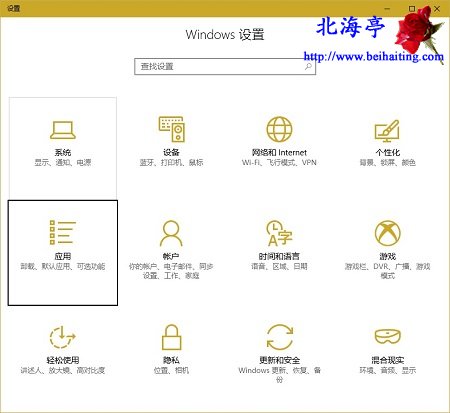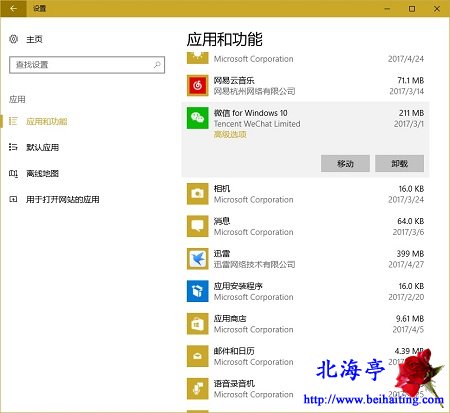|
Win10自带QQ怎么卸载?下手一定要小心,否则一定后悔不迭,微软做起流氓的事情来,一点也不会手软,比如网易云音乐、微信For Windows,以及QQ,本人怀旧,很不习惯这种样式的应用程序,因此这里提供朋友们铲除务净的。关于卸载Win10自带QQ的内容,一定言简意赅,表达完整全面。 温馨提示:此操作适用于Win10创造者更新级以后版本 第一步、点开开始菜单,点击其中“设置”按钮,在Windows设置窗口,点击“应用”
第二步、在应用窗口,应用和功能选项卡下,在右侧窗口找到并点击QQ(不好意思,这里以微信替代),然后点击弹出的“卸载”,等待系统自动完成就可以了
|